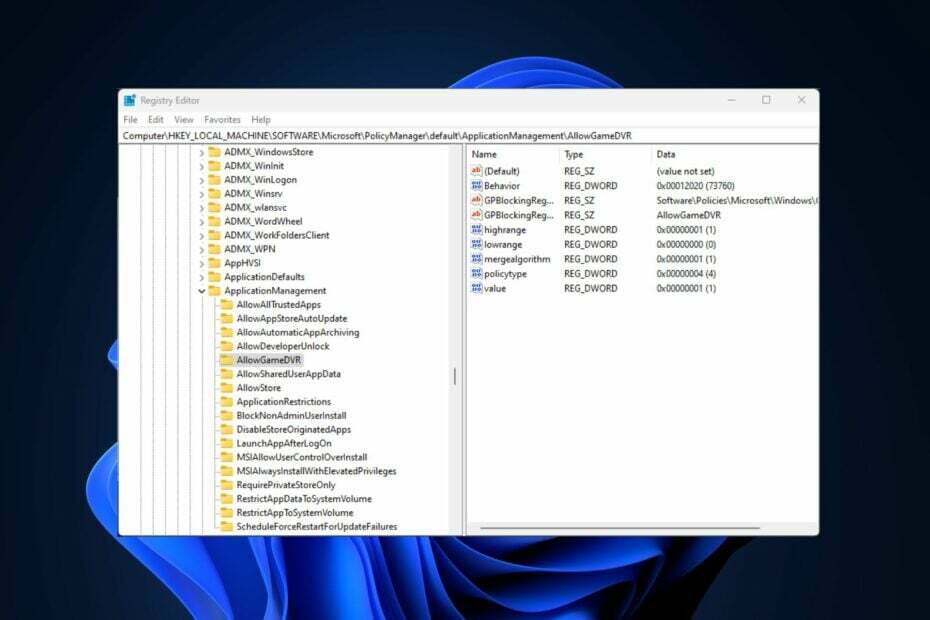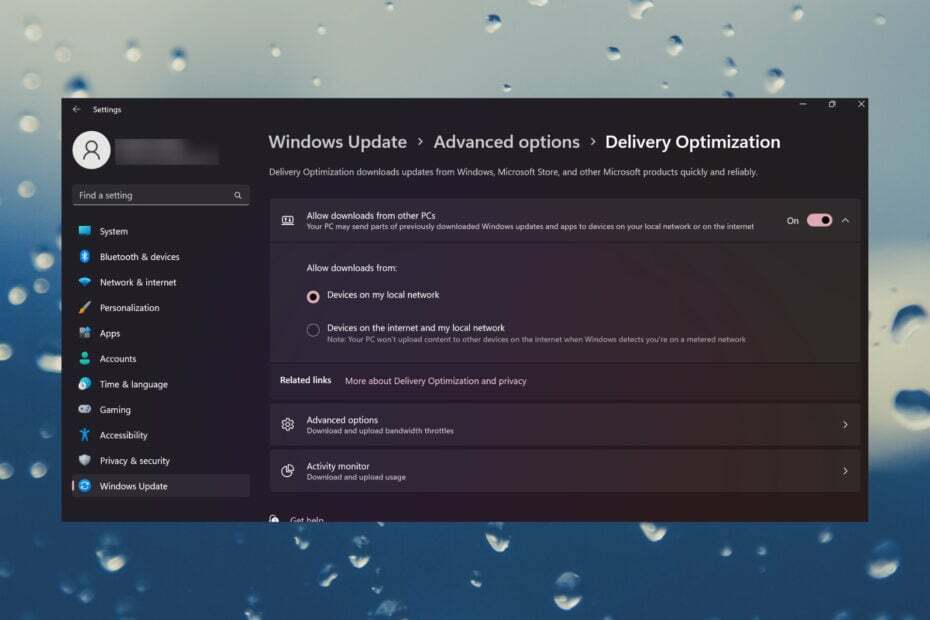- pop-upფანჯარა დაახლოებით ორ ვარიანტს აჩვენებს: განაახლეთ ახლა ან განაახლეთ მოგვიანებით. მაგრამ სამუდამოდ განგაშის მოშორება არ არის ხელმისაწვდომი.
- პირველი ნაბიჯი არის ავტომატური გამორთვა ვინდოუსიმაღაზიააპლიკაცია განახლებები. დარწმუნდით, რომ თქვენი მაიკროსოფტიმაღაზია განახლების პარამეტრები გამორთულია.
- Windows განახლებები ძალზე მნიშვნელოვანია უსაფრთხოებისათვის, განსაკუთრებით ამ პრობლემურ პერიოდებში. თუ გსურთ ყველაფერი იცოდეთ ამის შესახებ, გადადით ჩვენს საიტზე Windows განახლების ცენტრი.
- ჩვენს განახლება და უსაფრთხოების ცენტრი Windows 10-ისთვის, თქვენ ნახავთ ყველა ჩვენს სტატიას Windows 10 უსაფრთხოების განახლებებთან დაკავშირებული საკითხების შესახებ.
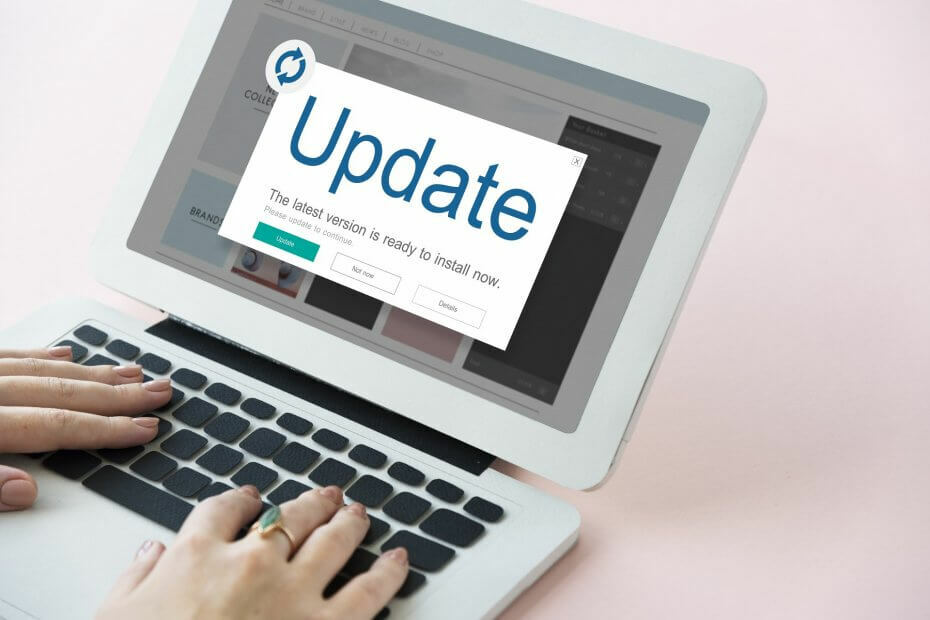
ეს პროგრამა თქვენს დრაივერებს განაგრძობს მუშაობას და ამით გიცავთ კომპიუტერის ჩვეულებრივი შეცდომებისგან და ტექნიკის უკმარისობისგან. შეამოწმეთ თქვენი ყველა მძღოლი ახლა 3 მარტივ ეტაპზე:
- ჩამოტვირთეთ DriverFix (დადასტურებული ჩამოტვირთვის ფაილი).
- დააჭირეთ დაიწყეთ სკანირება იპოვონ ყველა პრობლემატური მძღოლი.
- დააჭირეთ განაახლეთ დრაივერები ახალი ვერსიების მისაღებად და სისტემის გაუმართაობის თავიდან ასაცილებლად.
- DriverFix გადმოწერილია ავტორი 0 მკითხველი ამ თვეში.
ყველამ ვიცით, რომ მაიკროსოფტს სურს ვინდოუსი 10 მომხმარებლები უახლეს განახლებებს დააინსტალირებენ საკუთარ კომპიუტერზე, როგორც კი ისინი ხელმისაწვდომი გახდება.
იმისთვის, რომ მომხმარებლები არ დაივიწყონ თავიანთი აპარატების რეგულარული განახლება, ოპერაციული სისტემა აჩვენებს სერიას შეტყობინებები ეკრანზე, იწვევს მომხმარებლებს, შეამოწმონ განახლებები.
დარწმუნებული ვართ, რომ ბევრ თქვენგანს უკვე წააწყდა შემდეგი შეტყობინებები:
- Windows– ის უახლესი ფუნქციის განახლება აქ არის
- რა არის ახალი ამ განახლებაში
- Windows Feature Update მზად არის ინსტალაციისთვის
- მოდით გადავკვეთოთ ეს თქვენი სიიდან
- ჩვენ მივიღეთ განახლება თქვენთვის
- მნიშვნელოვანი განახლებები ელოდება.
რა თქმა უნდა, თუ თქვენს კომპიუტერზე ხართ დაკავებული, ნამდვილად არ მუშაობთ, რომ გაწყდეთ განახლების მოსაწვევებით.
სინამდვილეში, Windows 10-ის ბევრ მომხმარებელს ურჩევნია რამდენიმე დღის ან თუნდაც რამდენიმე კვირის განმავლობაში დაელოდოს უახლესი განახლებების ინსტალაციას.
Windows– ის განახლების პრობლემები საკმაოდ ხშირია, ამიტომ მომხმარებლები ამჯობინებენ განახლებების გადადებას, რათა Microsoft– მა მეტი დრო შეიძინოს პოტენციური შეცდომების გამოსავლენად და გამოსასწორებლად.
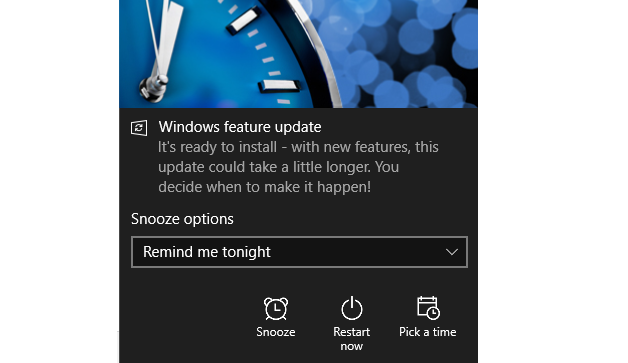
კიდევ ერთი საკითხია ის, რომ ამ განახლებულ ამომხტარი ფანჯრები ჩვეულებრივ იქცევიან. უფრო კონკრეტულად, არსებობს არ არის პატარა X ღილაკი ზედა მარჯვენა კუთხეში, რათა მომხმარებლებმა თავი დააღწიონ მათ.
ამომხტარი ფანჯარა უჩვენებს დაახლოებით ორ ვარიანტს: განაახლეთ ახლა ან განაახლეთ მოგვიანებით. მაგრამ სამუდამოდ განგაშის მოშორება არ არის ხელმისაწვდომი.
უფრო მეტიც, მომხმარებლებს აწუხებს ის ფაქტიც, რომ pop-up კონტროლს უწევს სამუშაო მაგიდას, რაც ხელს უშლის მათ გაშვებულ პროგრამებზე წვდომას.
რა თქმა უნდა, უსაფრთხოების საკითხებიც არსებობს. როდესაც თქვენს ეკრანზე ცისფერი გამოჩნდება, პირველი აზრი, რომელიც თავში გიტრიალებთ, მავნე პროგრამის ინფექციაა.
ეძებთ საუკეთესო ინსტრუმენტებს Windows– ის განახლების პრობლემების გადასაჭრელად? აქ არის საუკეთესო ვარიანტი.
მოდით გადავკვეთოთ ეს თქვენი სიიდან
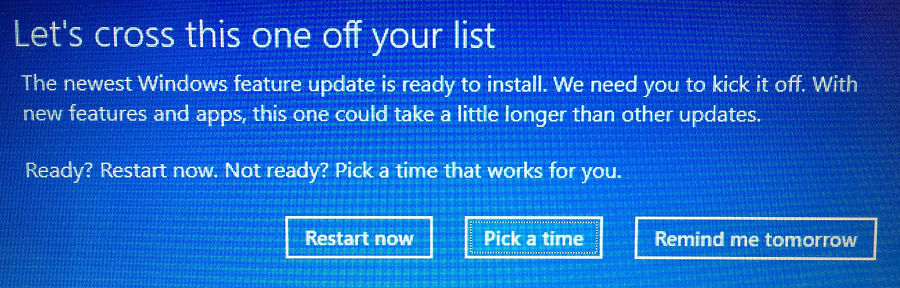
ყველა ამ განახლებულ შეტყობინებას შორის, ამან ნამდვილად მიიპყრო ჩვენი ყურადღება.
არსებობს მრავალი მომხმარებლის ანგარიში, რომლებიც ვარაუდობენ, რომ ოპერაციული სისტემა დაინსტალირდა bloatware ამ განახლების შეტყობინების ეკრანზე გამოჩენის შემდეგ.
კიდევ უფრო მაღიზიანებს ის, რომ სიგნალი ზოგჯერ ეკრანზე გამოჩნდება ხუთ წუთში ერთხელ, როგორც მომხმარებლები აცხადებენ მაიკროსოფტის ფორუმზე.
ეს ჩნდება 5 წუთში ერთხელ. განახლებამ სინამდვილეში დააინსტალირა Candy Crush Soda Saga !!!
ეს ჩვეულებრივ ხდება, თუ თქვენი თამაშის განახლებები ჩართულია Windows Store- ში.
განახლებული შეტყობინებები ასევე გამოჩნდება, თუ ჯერ არ გადახვიდეთ ვერსიაზე შემოდგომის შემქმნელთა განახლება (Windows 10 ვერსია 1709). Microsoft განმარტავს, რომ:
Windows 10 Fall Creators Update ხელმისაწვდომია გასული წლის ოქტომბრიდან, ზოგიერთმა კომპიუტერმა დაიწყო ამ შეტყობინების მიღება განაწილებული თარიღების გამო.
მართლაც, თუ ნამდვილად არ გსურთ თქვენი კომპიუტერის განახლება, ეს შეტყობინებები უნდა გადაკვეთოთ თქვენი სიიდან.
საბედნიეროდ, არსებობს რამდენიმე სწრაფი გამოსავალი, რომელთა საშუალებით შეგიძლიათ გამორთოთ Windows 10 განახლებული შეტყობინებები.
ასე რომ, თუ Windows 10 განახლების შეტყობინებები გაწუხებთ, განაგრძეთ ამ სტატიის კითხვა, რომ გაიგოთ, თუ როგორ შეგიძლიათ მოშორება მათ.
ვინდოუსის განახლება ისევ თავსდება? აი რა უნდა გააკეთო!
როგორ გამორთოთ Windows 10 განახლების შეტყობინებები / შეტყობინებები
- გამორთეთ Windows Store აპის ავტომატური განახლებები
- გადადეთ პარამეტრების განახლებები (Windows 10 Pro)
- დაბლოკეთ Windows 10 განახლებები Windows 10 Home- ზე
- შეაჩერე Windows განახლების სერვისი
1. გამორთეთ Windows Store აპის ავტომატური განახლებები
დარწმუნდით, რომ თქვენი Windows 10 მაღაზიის განახლების პარამეტრები გამორთულია.
თუ ეს პარამეტრები ჩართულია, თქვენი კომპიუტერი ავტომატურად ჩამოიტვირთავს თამაშის განახლებებს - და ხშირად ავრცელებს მათ, როგორც ეს მომხმარებელი აცხადებს.
ჩემმა კომპიუტერმა გადმოწერა 19 განახლება ორი დღის განმავლობაში, უშუალოდ მოქმედი GAMES- ით, რომელსაც ისინი უბიძგებენ.
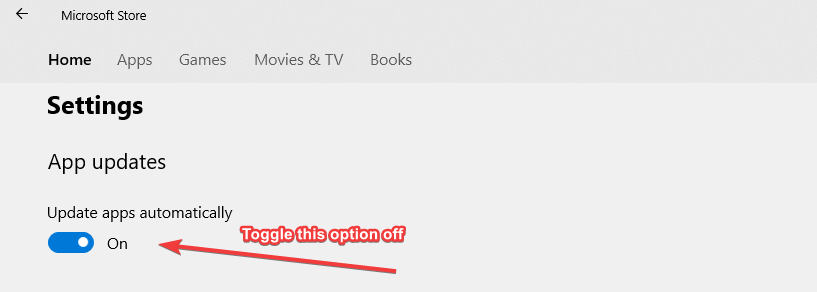
გახსოვთ ის მომხმარებელი, რომელმაც თქვა, რომ მისმა კომპიუტერულმა განახლებულმა შეტყობინებამ მართლა ჩამოტვირთა Candy Crush Soda Saga?
სავარაუდოდ, მან წაშალა თამაში, მაგრამ სრულად არ მოხსნა თამაშის ნარჩენები.
შედეგად, Windows 10-მა სწრაფად აჩვენა განახლება pop-up და ხელახლა დააინსტალირა თამაში Candy Crush Soda Saga- ს უახლეს განახლებებთან ერთად.
ეპიკური მეგზურის სიგნალი! ყველაფერი რაც უნდა იცოდეთ Windows 10 განახლების ასისტენტის დეინსტალაციის შესახებ!
2. გადადეთ პარამეტრების განახლებები (ვინდოუსი 10 პრო)
Windows 10 Pro საშუალებას გაძლევთ გადადოთ ძირითადი განახლებები 365 დღემდე. დიახ, ეს ნიშნავს, რომ თეორიულად, თქვენ თავიდან აიცილებთ ამ შემაშფოთებელ განახლებულ შეტყობინებებს მთელი წლის განმავლობაში.
აქ მოცემულია შემდეგი ნაბიჯები:
- Წადი პარამეტრები > განახლება და უსაფრთხოება
- ახლა წადი Დამატებითი პარამეტრები
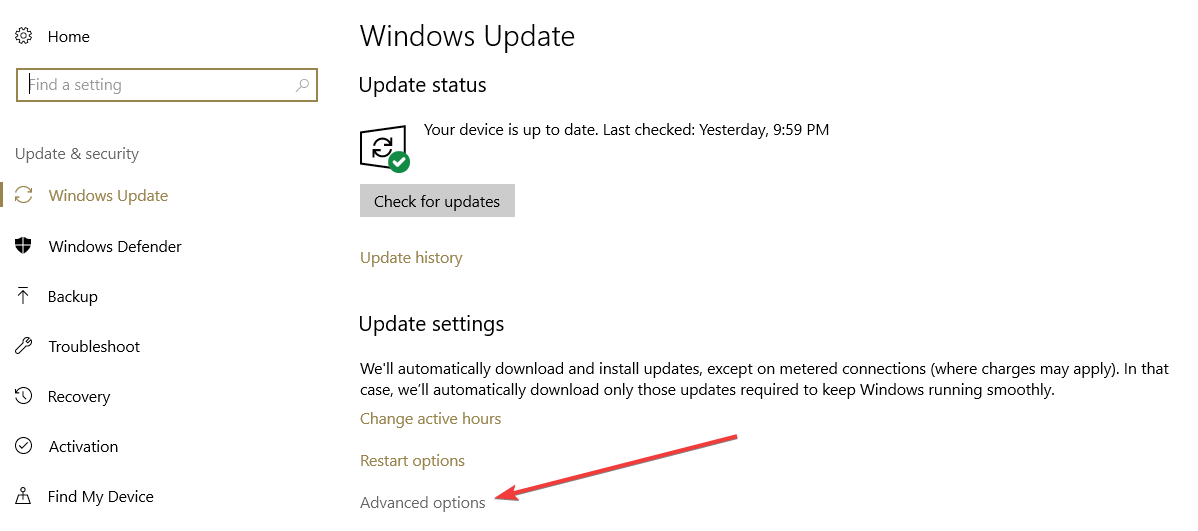
- ახალ ფანჯარაში ჩართეთ პარამეტრები, რომლებიც საშუალებას გაძლევთ დაბლოკოთ განახლებები:
- შეგიძლიათ გადადეთ ფუნქციის განახლებები 365 დღემდე
- შეგიძლიათ დაბლოკოთ უსაფრთხოების განახლებები 30 დღის განმავლობაში
- შეგიძლიათ შეაჩეროთ ყველა განახლება 7 დღემდე
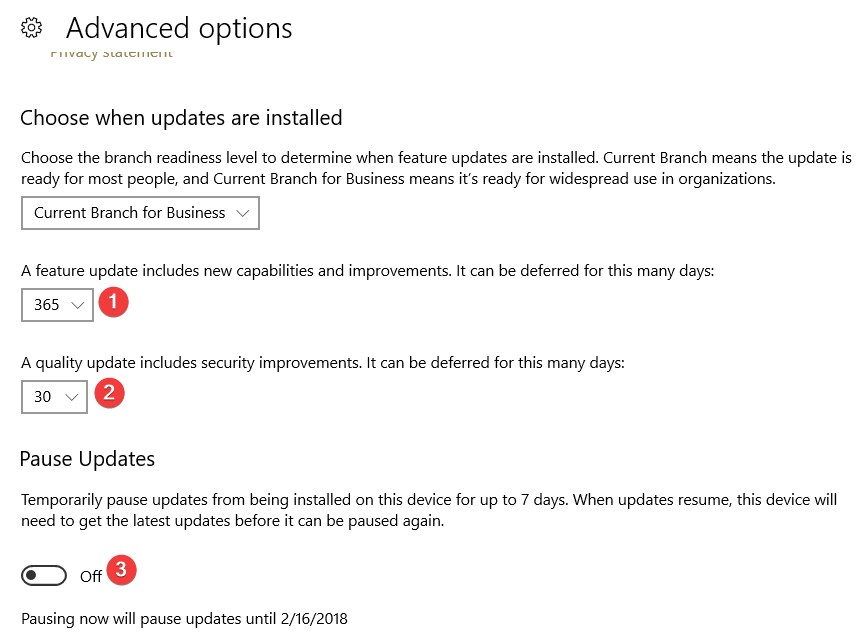
3. დაბლოკეთ Windows 10 განახლებები Windows 10 Home- ზე
თუ თქვენ იყენებთ Windows 10 Home- ს, თქვენ არ გაქვთ ბევრი ვარიანტი განახლებების დაბლოკვის ან პაუზისთვის. ასე რომ, თქვენ უნდა აჩვენოთ Windows- ს, რომ თქვენს სისტემას ტექნიკურად არ შეუძლია ჩამოტვირთოს უახლესი განახლებები.
ამისათვის დააყენეთ კომპიუტერი აღრიცხულ კავშირზე.
- Წადი პარამეტრები > ქსელი და ინტერნეტი
- ახლა წადი შეცვალეთ კავშირის თვისებები

- გადართვა დაყენებულია როგორც აღრიცხული კავშირი ჩართული
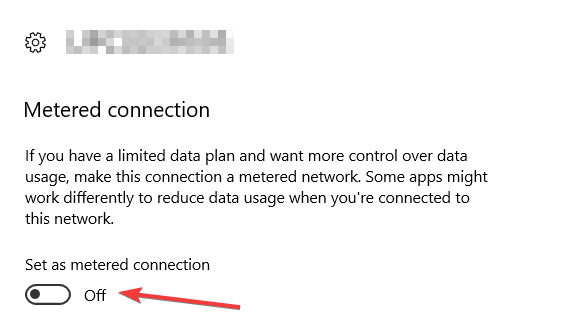
4. შეაჩერე ვინდოუსის განახლება მომსახურება
შეგიძლიათ გამოიყენოთ ეს სწრაფი გამოსავალი, რომ შეაჩეროთ განახლების სერვისი ყველა Windows 10 ვერსიაში.
- დასაწყებად> აკრიფეთ "გაშვება"> გაშვება ფანჯარა
- ტიპი მომსახურება > დააჭირეთ Enter- ს
- იპოვნეთ Windows Update სერვისი> ორჯერ დააწკაპუნეთ მასზე გასახსნელად
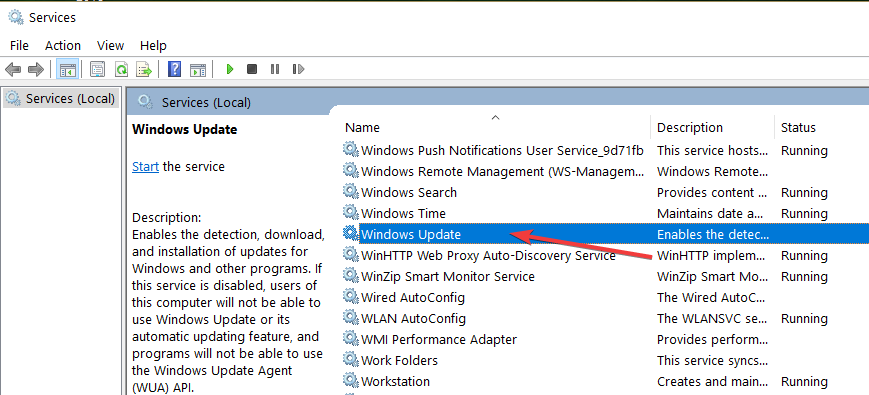
- გადადით ზოგადი ჩანართზე> გაშვების ტიპი> აირჩიეთ გამორთვა
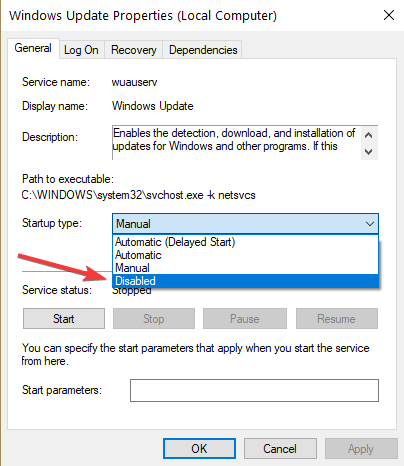
- გადატვირთეთ კომპიუტერი.
ეს სინამდვილეში არის ერთ-ერთი ყველაზე უსაფრთხო მეთოდი, თუ გსურთ Windows– ის განახლებების დაბლოკვა. თქვენს კომპიუტერში არ უნდა იყოს დაინსტალირებული განახლებები, სანამ არ განახორციელებთ Windows Update სერვისს.
მნიშვნელოვანი განახლებები ელოდება: აქ არის მოსახერხებელი სახელმძღვანელო, თუ როგორ უნდა გამორთოთ pop-up.
დასკვნა
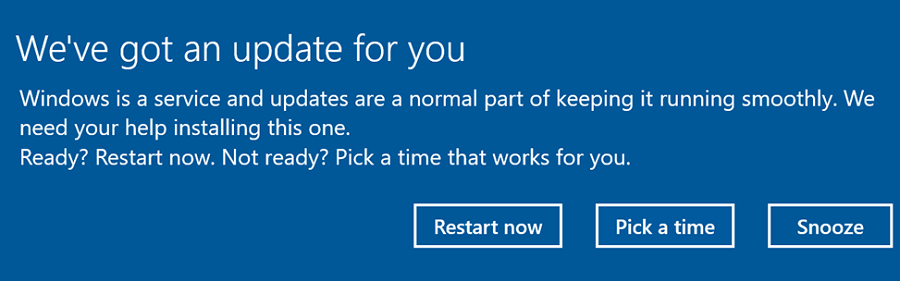
ვიმედოვნებთ, რომ ამ სტატიამ გარკვეულწილად მოჰფინა Windows 10 ფუნქციის გამაღიზიანებელ განახლებულ შეტყობინებებს, რომლებიც OS ზოგჯერ თვითონ აჩვენებს.
ზემოთ ჩამოთვლილი ოთხი გამოსავალი დაგეხმარებათ შეაჩეროთ განახლებები გარკვეული დროით. თუ იყენებთ Windows 10 Pro- ს, შეგიძლიათ გადადოთ განახლებები 365 დღემდე.
ამასთან, ამ სტატიაში ჩამოთვლილი არცერთი მეთოდი საშუალებას არ გაძლევთ მუდმივად დაბლოკოთ განახლებები.
განახლებების დაბლოკვის შესახებ საუბრისას, გაითვალისწინეთ, რომ Microsoft რეგულარულად ახდენს ახალ პატჩებსა და ცხელ შეკეთებებს სისტემის მუშაობისა და სტაბილურობის გასაუმჯობესებლად, ასევე პაჩის უსაფრთხოების სისუსტეების გასაუმჯობესებლად.
განახლებების დაბლოკვა ასევე ნიშნავს თქვენს კომპიუტერს საფრთხეების წინაშე. ასე რომ, კარგად დაფიქრდით, სანამ გადაწყვეტთ Windows 10 განახლებების დაბლოკვას.
თქვენ შეგიძლიათ გვითხრათ მეტი თქვენი Windows 10 განახლების გამოცდილების შესახებ ქვემოთ მოცემულ კომენტარებში.
ხშირად დასმული შეკითხვები
თქვენ უნდა ჩართოთ განახლების შეტყობინებების ვარიანტი Windows Update– დან.
Windows 10-ის უახლესი ვერსია არის 2004 წლის ვერსია, 2020 წლის მაისი განახლება, გამოვიდა 2020 წლის 28 მაისს. Microsoft ჩვეულებრივ გამოაქვეყნებს ახალ მნიშვნელოვან განახლებებს ყოველ ექვს თვეში ერთხელ.
Microsoft– მა შეწყვიტა ტექნიკური დახმარება და Windows 7 – ის განახლებები 2020 წლის 14 იანვარს. ამასთან, მისი გაშვება მაინც შეგიძლიათ საკუთარი ხარჯებით. აი რატომ უნდა განახლება?.
![Windows-ის განახლების გაშვება ბრძანების ხაზიდან [2 განსხვავებული გზა]](/f/7dc42cb6257e70d833eab78a0620d42a.png?width=300&height=460)